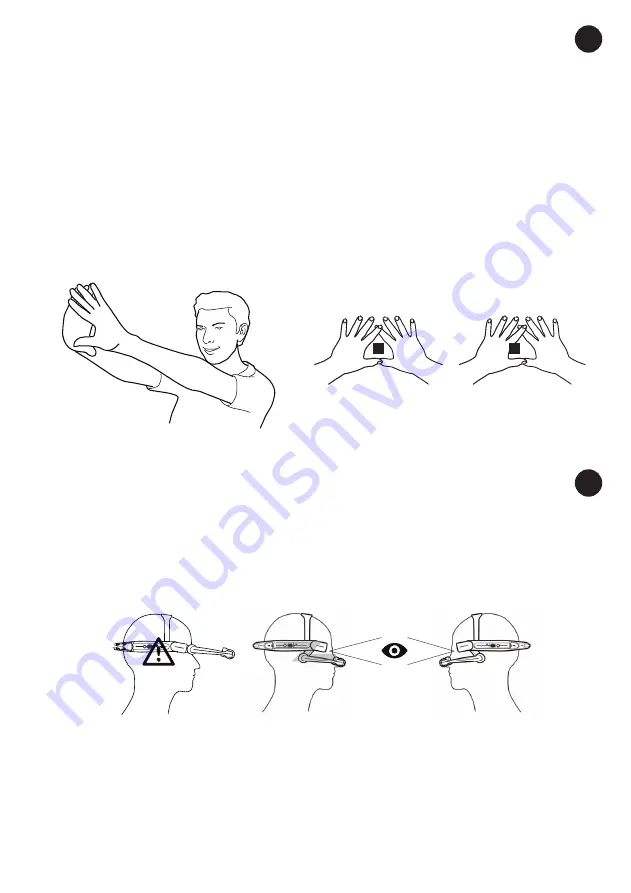
HMT-1
ِدترا
طبضا .ةدهاشم ةبرجت لضفأ ىلع لوصحلل ناكملإا ردق نيعلا نم ضرعلا ةشاش برق ىلع ظفاح .كنيعو ضرعلا ةشاش نيب اًّدج ةفاسملا دعابت لا
ىرسيلا نيعلل ،رصبلا طخ لفسأ ،"
Z
" لكش يف عوكلاو فتكلا لصافم عض . ًليلق كينذأ فرط قوف ،اًّيقفأ
HMT-1
رقتسي ثيحب سأرلا قوف مازحلا
.ىنميلا وأ
نكل ،ىنميلا نيعلا ةنميهب صاخشلأا مظعم فصتي .ىرخلأا ىلع ةدحاو نيع نم ةيرصبلا تلخدملا ليضفت ىلإ ليملا يه نيعلا ةنميه نإ
.ضرعلا ةشاش ةدهاشم دنع ةنميهملا كنيع مادختسا لضفلأا نم .ىرخلأا ىلع نينيعلا ىدحإ نميهت لا ناكسلا نم ةريغص ةبسن يف
ةنميهملا نيعلا ديدحتل
.كعارذ لوط ىلع اًعم نيتعوضوملا كيديب اًثلثم لِّكش -1
.ثلثملا يف زكرمتم ديعب ءيش يأ ىلع زيكرتلاب مق ،نيتحوتفم كينيع اتلكب -2
.ىنميلا كنيع ضمغأ ،ثلثملا طسو يف زكرمتملا ءيشلا ىلع زيكرتلا ةلصاوم عم -3
.ىرسيلا نيعلا ةنميه يوذ نم دعت كنإف ،ثلثملا يف لازي لا ءيشلا ناك اذإ
.ىرسيلا كنيع ضمغأ ،ثلثملا طسو يف زكرمتملا ءيشلا ىلع زيكرتلا ةلصاوم عم -4
.ىنميلا نيعلا ةنميه يوذ نم دعت كنإف ،ثلثملا يف لازي لا ءيشلا ناك اذإ
.ةدياحملا نيعلا ةنميه يوذ نم نوكت ذئدنع كنإف ،نينيعلا اتلك عم ثلثملا يف اًدوجوم ءيشلا ناك اذإ -5
.دكأتلل رابتخلاا ررك -6
كدنع نيعلا ةنميه نم ققحت
2
3






































